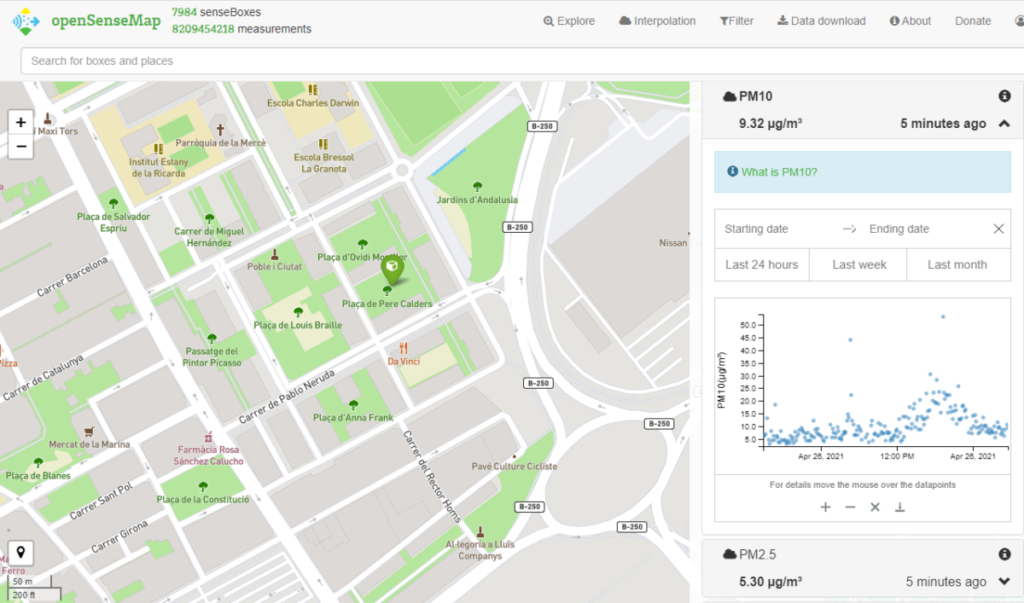El primer paso será descargar el firmware a la ultima versión y en el idioma que elijamos , el instalador lo bajaremos de esta dirección ( http://firmware.sensor.community/airrohr/flashing-tool/ ) , grabaremos la ultima versión en el wemos D1.
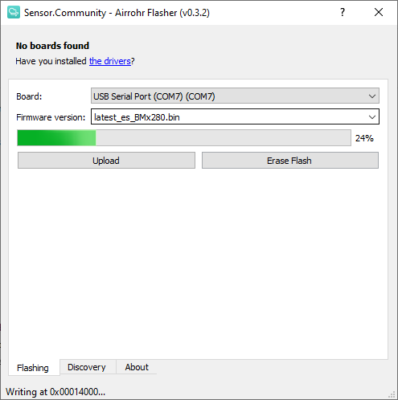
Después de reiniciar aparecerá una nueva red wifi con el numero de ID , con algo parecido a airrohr-3159064 , anotaremos este numero que luego mas adelante nos hará falta
Pondremos los datos de nuestra red wifi y después de reiniciar ya podremos acceder desde nuestra red
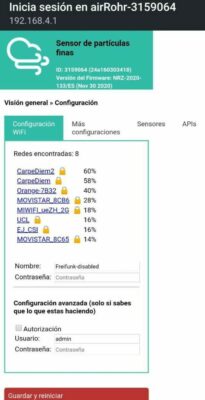

Ya desde nuestra red wifi continuaremos con la configuración del resto de opciones
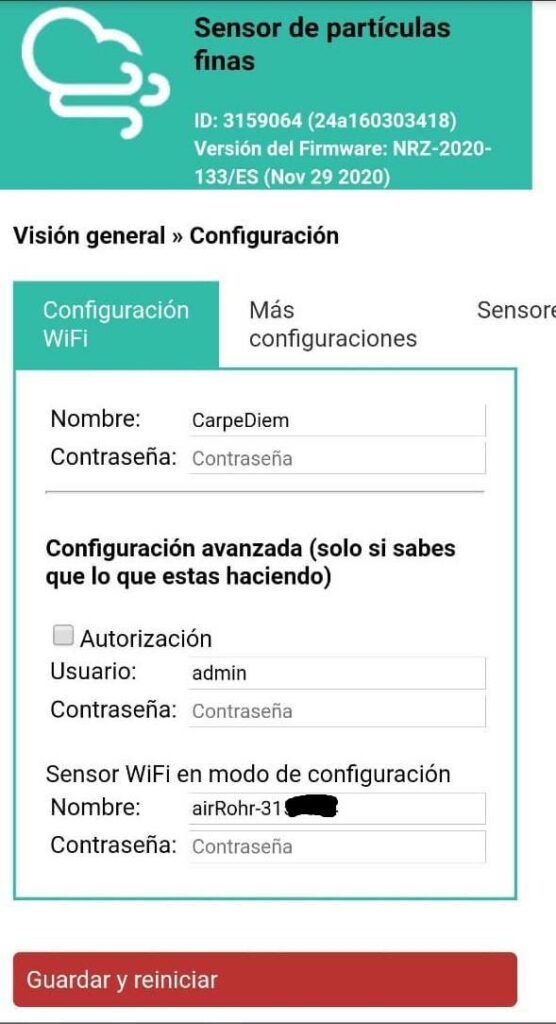
En esta pantalla definiremos el hardware extra a implementar si decidimos poner alguno de los extras que puede controlar , si las actualizaciones son de forma automática o no , y muy importante cada cuantos segundos realizara las mediciones , yo para alargar la vida útil del sensor la puse a 300 segundos que es mas que suficiente,
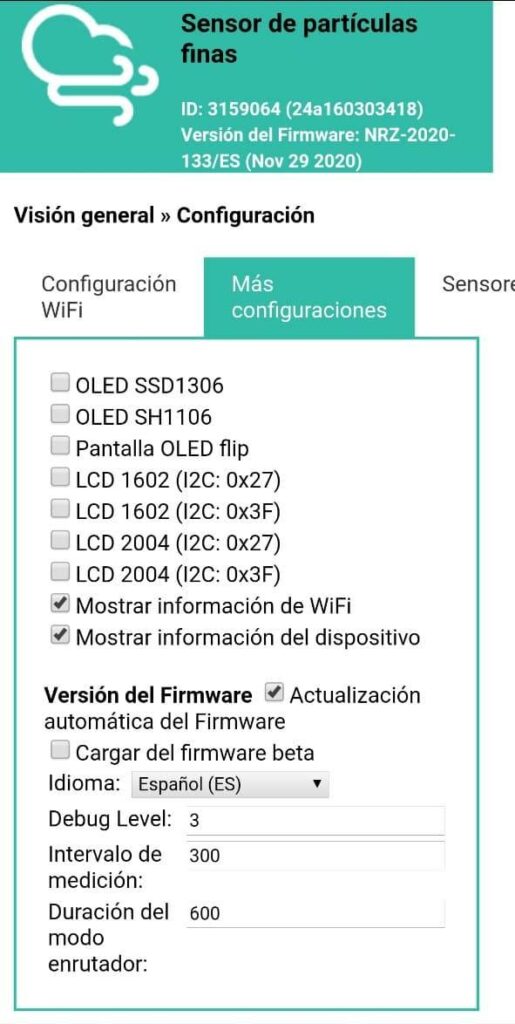
En esta pantalla definimos que sensores tenemos y la corrección en temperatura del BME280
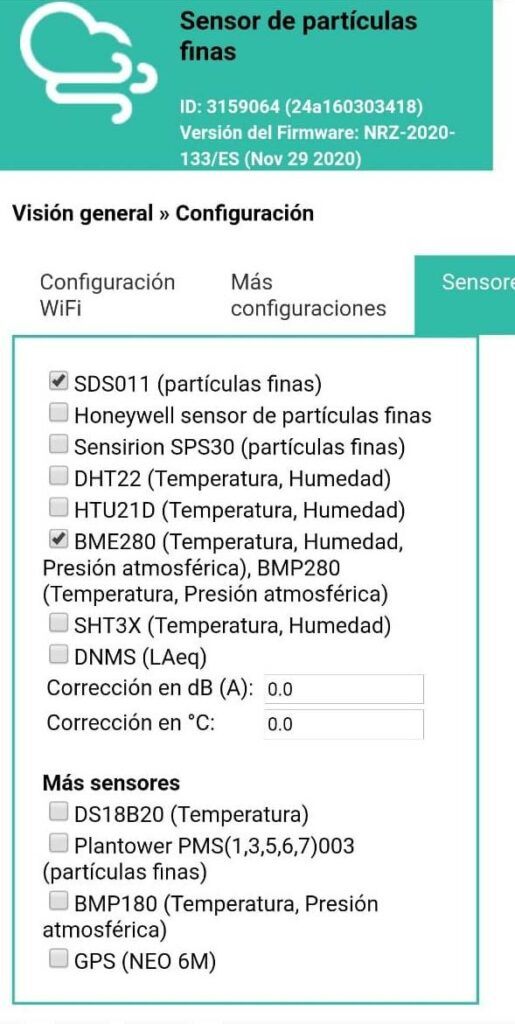
En esta ultima pantalla de configuración definiremos que servicios vamos a usar , la primera parte es para enviar nuestros datos previo registro a redes de globales de sensores para poder compartir nuestras mediciones , la segunda es para enviar los datos a nuestro apache y guardar los datos en nuestra base de datos , y la tercera es para influxdb y desde allí con grafana poder sacar graficas y procesar esas datos a nuestro antojo.
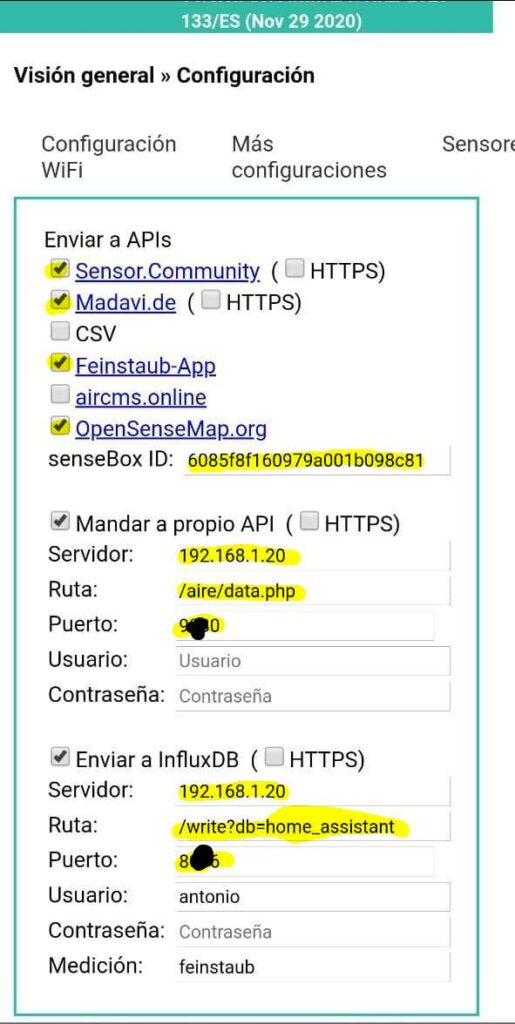
Si todo ha sido correcto , tras guardar la configuración y reiniciar ya podremos empezar a ver los datos de nuestros sensores.

Si es correcto en la URL http://IP Sensor/data.json podremos ver los datos que intercambiara , en mi caso algo parecido a:
{
"software_version":"NRZ-2020-133",
"age":"29",
"sensordatavalues":[
{
"value_type":"SDS_P1",
"value":"10.77"
},
{
"value_type":"SDS_P2",
"value":"5.50"
},
{
"value_type":"BME280_temperature",
"value":"14.10"
},
{
"value_type":"BME280_pressure",
"value":"100383.50"
},
{
"value_type":"BME280_humidity",
"value":"73.49"
},
{
"value_type":"samples",
"value":"10396052"
},
{
"value_type":"min_micro",
"value":"28"
},
{
"value_type":"max_micro",
"value":"20045"
},
{
"value_type":"interval",
"value":"300000"
},
{
"value_type":"signal",
"value":"-61"
}
]
}En estos enlaces veremos como se van grabando nuestros datos y sus graficas , hay que cambiar el ID por el vuestro.
- https://api-rrd.madavi.de/grafana/d/GUaL5aZMz/pm-sensors?orgId=1&var-chipID=esp8266-3159064
- https://api-rrd.madavi.de/grafana/d/Fk6mw1WGz/wifi-signal?orgId=1&var-chipID=esp8266-3159064
- https://www.madavi.de/sensor/graph.php?sensor=esp8266-3159064-bme280
- https://www.madavi.de/sensor/graph.php?sensor=esp8266-3159064-sds011
Crearemos una cuenta en https://devices.sensor.community/ , nos damos de alta y nos llegara un email confirmando el registro , procederemos a registrar el dispositivo con el ID que hemos anotado anteriormente
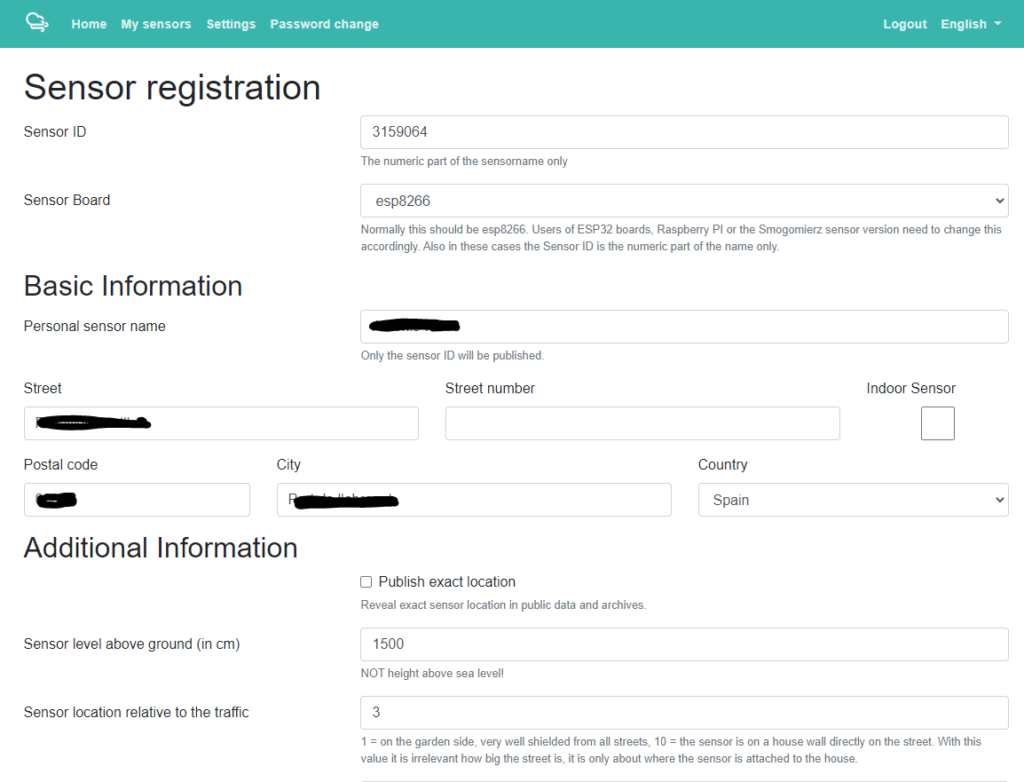
Crearemos una cuenta en https://opensensemap.org/ y nos registraremos , tenderemos que definir una nueva box con nuestros datos de localización y el hardware que lleva , nos dará un senseBox id que tendremos que poner en nuestra configuración , si todo es correcto ya podremos ver en opensensemap nuestro equipo y las mediciones.